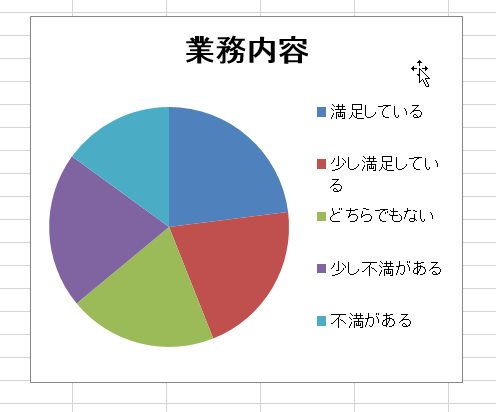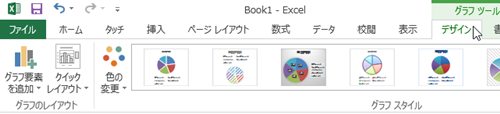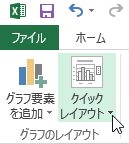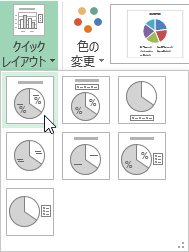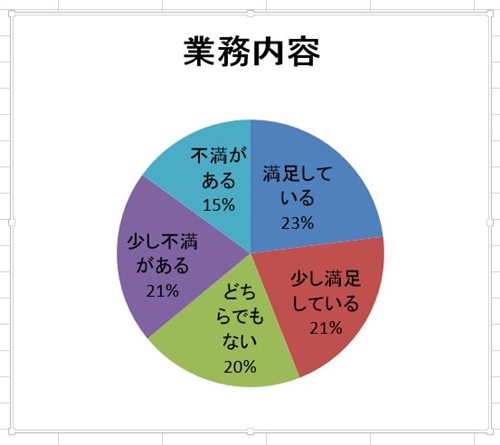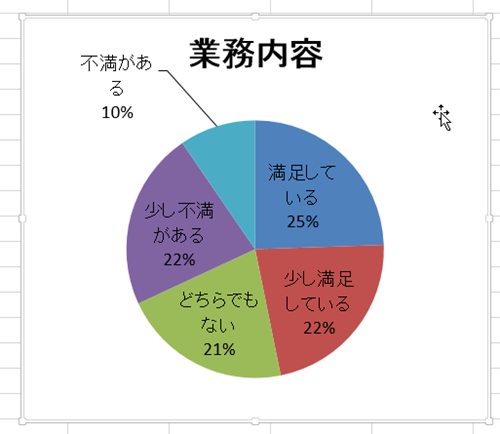【エクセル2013】円グラフの内訳データを表示する方法
 円グラフを作成した際に
円グラフを作成した際に
データの内訳をグラフ内に
表示したい時があります。
そんな時にはグラフのレイアウト機能を
利用すれば解決することができます。
しかし、
「どうしたら円グラフの
内訳データを表示できるの?」
と悩んでいる人も多いでしょう。
そこで今回は、
「円グラフの内訳データを表示する方法」
についてご紹介していきます。
この記事の目次
円グラフの内訳データを表示する方法
それでは始めていきましょう。
内訳を表示する円グラフをクリックして選択する
最初に内訳を表示する円グラフを
クリックして選択しましょう。
「グラフ ツール」の「デザイン」タブをクリックして選択する
内訳を表示する円グラフを選択したら
「グラフ ツール」の「デザイン」タブを
クリックして選択してください。
「グラフのレイアウト」グループの「クイックレイアウト」をクリックして選択する
「デザイン」タブを選択したら
「グラフのレイアウト」グループの
「クイックレイアウト」をクリックして
選択しましょう。
項目の中にある「レイアウト1」をクリックして完了!
「クイックレイアウト」を選択したら
項目が開きます。
その項目の中から
「レイアウト1」をクリックして
選択してください。
そうすると、円グラフのデータ内訳を
開くことができます。
補足:円グラフの割合が少なく文字が入らない時には?
円グラフの割合によってはデータ内訳が
円グラフの中に収まらない時があります。
そのような時には円グラフの外側に
データ内訳が表示されるようになります。
まとめ
- 内訳を表示する円グラフをクリックして選択する
- 「グラフ ツール」の「デザイン」タブをクリックして選択する
- 「グラフのレイアウト」グループの「クイックレイアウト」をクリックして選択する
- 項目の中にある「レイアウト1」をクリックして完了!
お疲れ様でした。
円グラフの内訳データを表示することは
できましたでしょうか?
今回ご紹介した「デザイン」タブの
「グラフのレイアウト」機能を使うことで
簡単に円グラフの内訳データを表示する
ことができます。
あなたの作業が、手を止めることなく
進められることを心より応援しております。